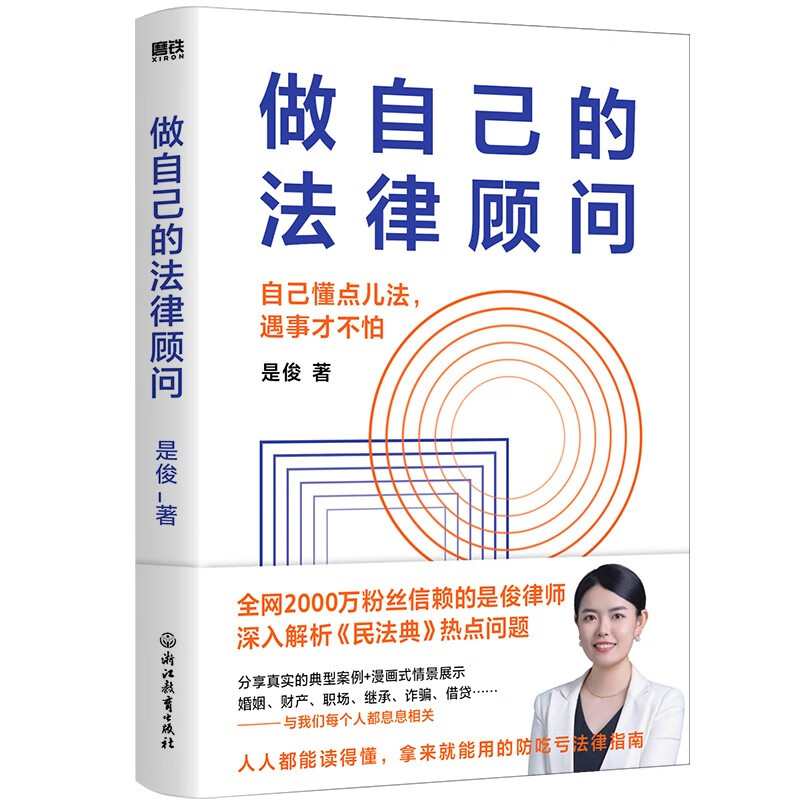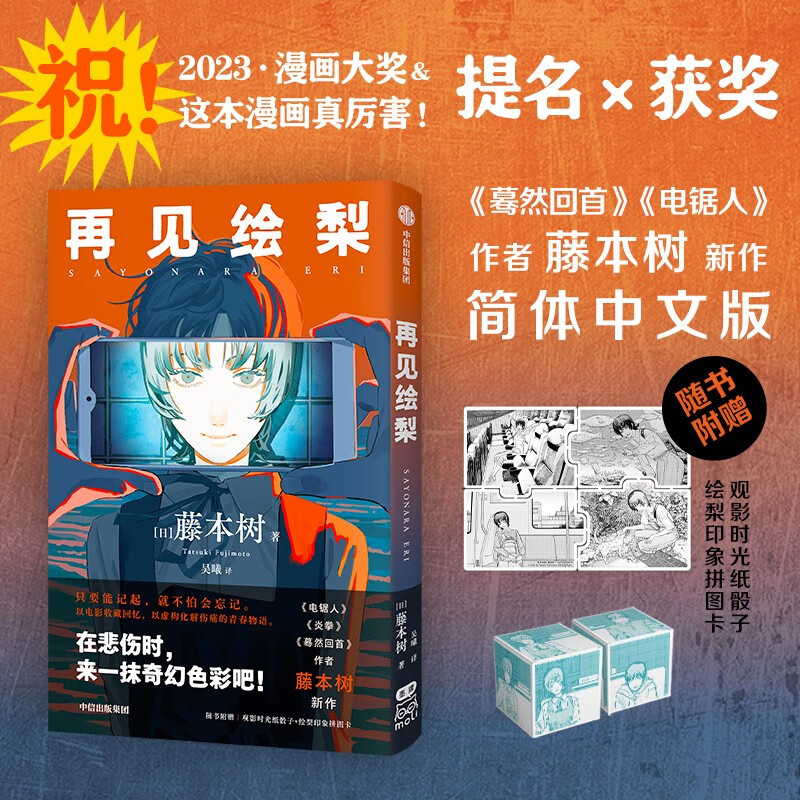一台电脑如何连接两个显示器
摘要:本文将指导您如何将一台电脑连接到两个显示器,实现双屏显示功能。我们将介绍所需的硬件准备、设置步骤以及常见问题的解决方法,让您轻松享受双屏带来的便利和高效。
一、硬件准备
1. 显卡支持:确保您的电脑显卡支持双屏显示。大多数现代显卡都支持这一功能,但较旧的显卡可能不支持。
2. 显示器接口:确保您的电脑和显示器都具备相应的接口,如HDMI、DisplayPort或VGA等。
3. 连接线:准备两根合适的连接线,用于连接电脑和两个显示器。
二、设置步骤
1. 连接显示器:使用连接线将两个显示器分别连接到电脑的显卡接口上。
2. 开机并进入显示设置:启动电脑后,进入操作系统,找到显示设置选项。在Windows系统中,可以按Win+P组合键快速打开“投影”菜单,选择“扩展”模式。
3. 调整显示设置:在显示设置中,您可以调整每个显示器的分辨率、方向等参数。确保两个显示器都正常工作并显示正确的内容。
4. 拖动窗口和应用程序:现在,您可以将窗口和应用程序拖动到不同的显示器上,实现双屏显示。
三、常见问题及解决方法
1. 显示器无法识别:检查连接线是否插紧、接口是否损坏,以及显卡驱动程序是否安装正确。
2. 显示内容重叠:在显示设置中检查是否选择了正确的显示模式,如“扩展”模式。
3. 显示效果不佳:调整每个显示器的分辨率和刷新率,以获得最佳的显示效果。
总结:
通过本文的指导,您应该能够轻松地将一台电脑连接到两个显示器,实现双屏显示功能。双屏显示不仅可以提高工作效率,还能为您带来更加丰富的视觉体验。在连接和设置过程中,如果遇到问题,请检查硬件连接和显示设置,确保所有参数都正确配置。同时,注意保持显卡驱动程序的更新,以确保系统的稳定性和兼容性。现在,您可以开始享受双屏带来的便利和高效了!
本文内容由互联网用户自发贡献,该文观点仅代表作者本人。本站仅提供信息存储空间服务,不拥有所有权,不承担相关法律责任。如发现本站有涉嫌抄袭侵权/违法违规的内容, 请发送邮件至 298050909@qq.com 举报,一经查实,本站将立刻删除。如若转载,请注明出处:https://www.kufox.com//xxtj/22921.html
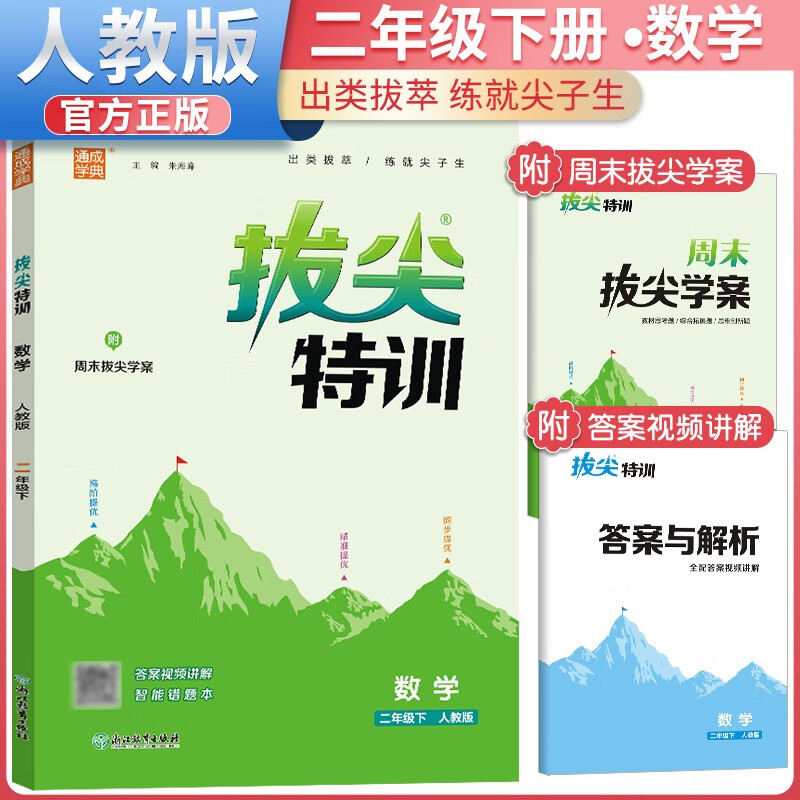
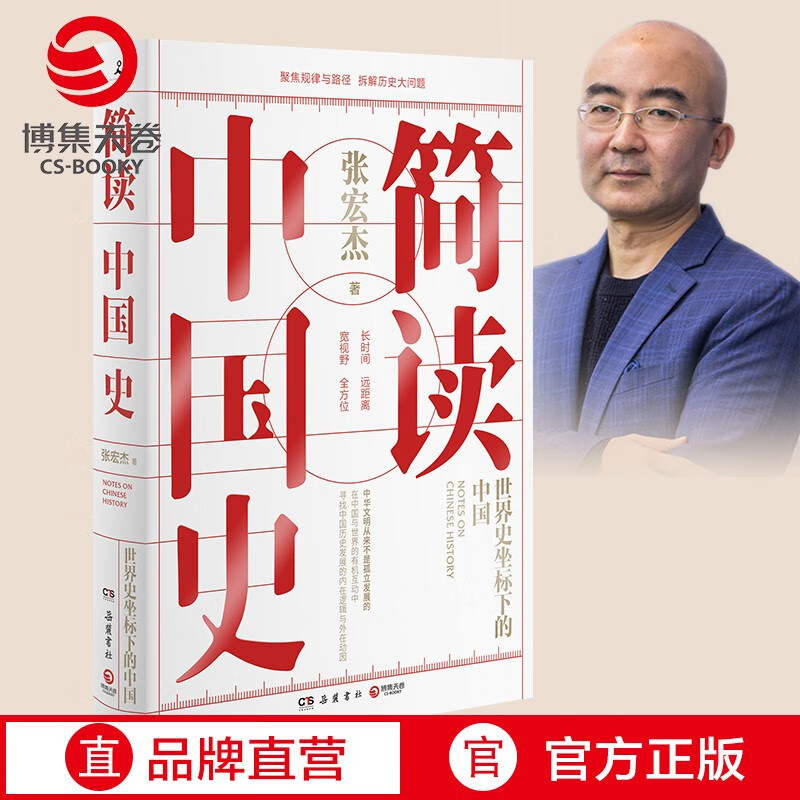
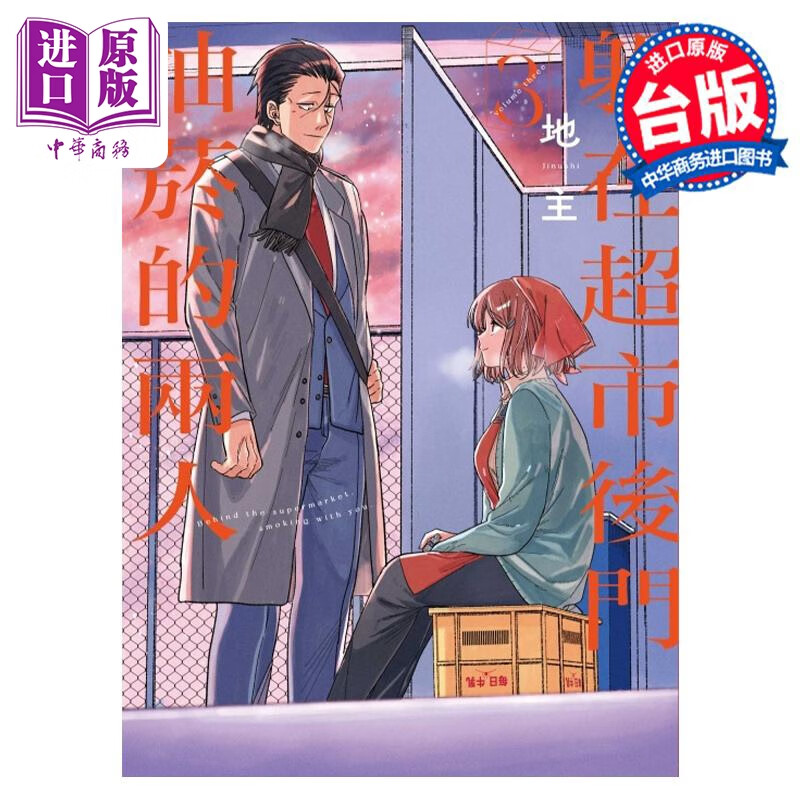
![2月新书 法社会学原理(汉译名著本21)[奥]欧根·埃利希 著 [德]曼弗雷德·雷宾德尔 编校 舒国滢 译 商务印书馆怎么看?](https://img14.360buyimg.com/pop/jfs/t1/95671/16/42476/81286/65bc91f0F78b47be8/f565e8343a3924ff.png)